192.168 :11 dsl تغيير الكلمة السر

192.168 :11 dsl تغيير الكلمة السر
من بين الأمور التي يبحث عنها مستخدموا اجهزة الراوتر واصحاب الشبكات هي طريقة تغيير كلمة سر الراوتر من الموبايل والكمبيوتر، في الحقيقية الأمر الآن سهل للغاية ويمكنك تغير كلمة سر الراوتر في ثواني، وحتى بالنسبة للأشخاص التي لا تعلم كيف يمكنها متابعة مقالنا هذا لمعرفة كل التفاصيل الدقيقة لهذه العملية.
أنظر أيضا: ١٩٢.١٦٨.١.١ تغيير كلمة السر لواي فاي راوتر We و TE Data و TP Link وغيرها
192.168.l.l نسيت كلمة السر
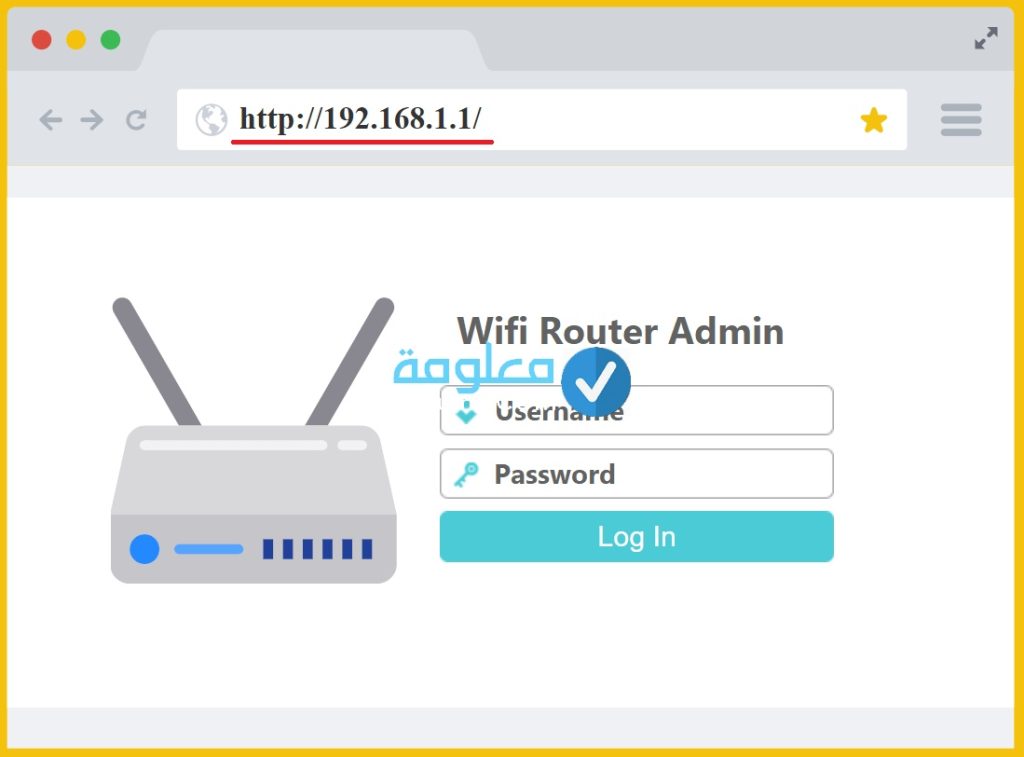
هناك الكثير من الحالات التي قد تدفع الأشخاص من اصحاب الشبكات الواي فاي سواء في البيت أو مقر العمل إلى تغيير كلمة السر، فبعد فترة من الإستخدام تجد أن هناك العديد من الأجهزة المتطفلة استطاعة الوصول إلى كلمة المرور الخاصة بالشبكة والاتصال بها، وهذا طبعا سيسبب في بطء الشبكة وثقل النت، وبالتالي عليك هنا تغيير كلمة المرور الخاصة بالشبكة على الفور.
ستحتاج إلى تغيير كلمة السر الخاصة بالواي فاي من أجل طرد الاجهزة الغير مرغوب فيها، وأيضا لتعزيز حماية الشبكة من خلال تعيين كلمة مرور قوية تتشكل من حروف كبار وصغار وارقام ورموز يصعب تخمينها على التطبيقات وبرامج الاختراق العادية.
هناك الكثير من الخيارات المتقدمة التي يمكنك الإستفادة منها على مستوى الاعدادات الافتراضية للراوتر، من أجل تعزيز حماية الشبكة الخاصة بك إلى جانب تغيير كلمة المرور يمكنك سد ثغرة WPَS مع خيار اخفاء اسم الشبكة، وسنتابع كل هذا في التفاصيل.
أنظر أيضا: تغيير اسم شبكة الواى فاي تي داتا
192.168.l.l تغيير كلمة السر
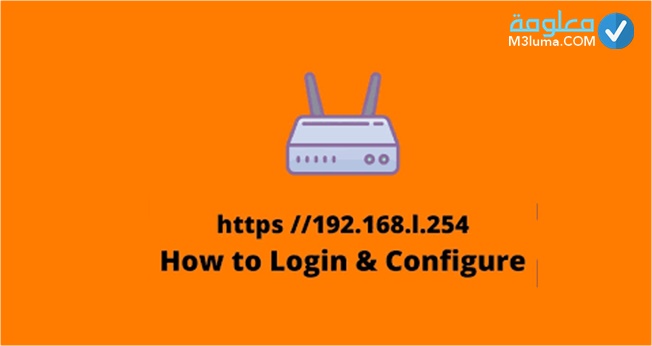
سنتابع الآن طريقة تغيير كلمة المرور الخاصة بشبكة الواي فاي لجهاز راوتر WE الجديد الأمر سهل للغاية ولا يتضمن أي تعقيدات ويمكنك تطبيق نفس التعليمات على كافة اجهزة الراوتر من حيث المبدأ عن طريق التاليك
الخطوة رقم 1:
أول شيء عليك القيام به هو فتح المتصفح ثم تسجيل الدخول للإعدادات الافتراضية لراوتر عن طريق الرابط التالي:
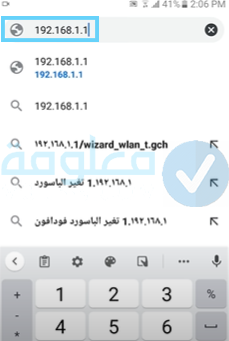
الخطوة رقم 2:
يليها يتم نقلك مباشرة غلى صفحة قم بإدخال اسم المستخدم وكلمة المرور ثم الضغط على log in من أجل الدخول على صفحة الروتر.
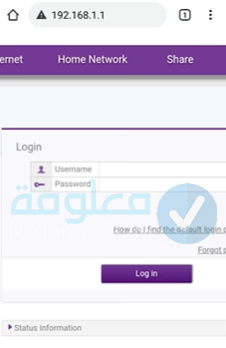
الخطوة رقم 3:
فور الدخول للواجهة الرئيسية لصفحة الإعدادات قم بالدخول على خيار Setup WLAN.

الخطوة رقم 4:
الآن ستجد نفسك على الصفحة الخاصة بتغيير كلمة السر، قم بكتابة كلمة السر الجديدمة في خيار Password ، بعد ذلك قم بالضغط على خيار Save من أجل حفظ التغيير.
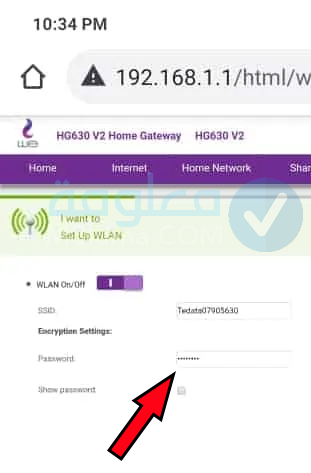
الخطوة رقم 5:
آخر خطوة تقوم بها هو الخروج من إعدادات الروتر ثم الدخول مرة أخرى لتحقق من تطبيق الخيارات التي اجريتها، كانت هذه 192.168.l.l تغيير كلمة السر we من الموبايل ولك أن تتابع التفاصيل.
192.168.1.1 تغيير كلمة السر TE Data الجديد
بعد التعرف على طريقة تغيير كلمة المرور الخاصة بالشبكة الواي فاي الآن سنخصص هذه المقال إلى تغيير كلمة السر الخاصة بتسجيل الدخول للإعدادات الإفتراضية، أيضا هذه العملية غاية في السهولة وسنقدم شرح مفصل عنها على جهاز راوتر TE Data الجديد.
تعتبر عملية 192.168.1.1 تسجيل الدخول تغيير معلومات التسجيل من الإجراءات التي ترفع بها مستوى الحماية لجهازك الراوتر وبالتالي تمنع أي شخص من باب الصدفة أو غيرها من الدخول للإعدادات الخاصة بالشبكة العبث فيها أو التعديل عليها أو حتى معرفة كلمة المرور وغيرها، وهذا أمر مهم للأشخاص التي لازالت تملك معلومات التسجيل تحت عنواين admin وعلى كملة المرور أيضا admin التي يعلمها الجميع.
لذلك تابع كيف يتم تغيير كلمة السر لاعدادات الروتر من خلال تطبيق ىالتعليمات البسيطة التالية ويمكنك تطبيقها على اي جهاز راوتر من حيث المبدأ سنشرح هنا مثال لإعدادات روتر TE Data:
1- أول شيء تقوم به من أجل تغيير كلمة السر هو الدخول على الرابط 192.168.1.1.
2- الآن سوف تظهر لك صفحة من خانتين، سوف يطلب منك إدخال اسم المستخدم وكلمة المرور ثم الضغط على “دخول”. ( إذا كنت لا تعرف هذه المعلومات سوف تجدها في الجزء الخلفي للروتر ، أو يمكنك التواصل مع الشركة لإعطائك هذه المعلومات)
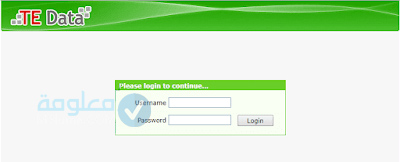
3- بعد كتابة اسم المستخدم وكلمة المرور بالطريقة الصحيحة، سوف تتمكن من الدخول على إعدادات الروتر الخاص بك، قم بالتوجه مباشرة من القائمة الجانبية إلى خيار Administration ثم الدخول عليه، بعد ذلك الدخول على User Management.
4- سوف تظهر لك الآن أربع خانات، كل ما عليك فعله هو إدخال اسم المستخدم username في الخانة الأولى، ثم كلمة السر القديمة في الخانة الثانية، ثم كلمة السر الجديدة في الخانة الثالثة، ثم إعادة كتابة كلمة السر في الخانة الرابعة.
في الأخير قم بالضغط على حفظ أو save من أجل حفظ المعلومات.
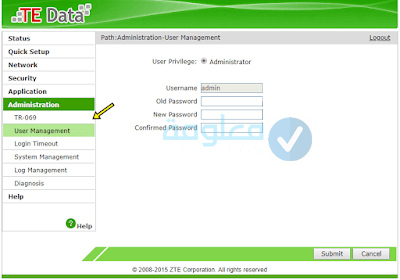
الآن يجب عليك تسجيل الخروج نهائيا من الروتر، ثم إعادة الدخول مجددا واستخدام كلمة السر الجديدة في الدخول.
أنظر أيضا: كيفية الدخول الى اعدادات الراوتر من الموبايل والكمبيوتر
192.168.l.l تغيير كلمة السر orange

عملاء شركة اورونج تستطيعون وبكل سهولة أنتم ايضا تغيير كلمة المرور الخاصة بشبكة WIFI على B612 من خلال اتباع بعض التعليمات البسيطو على النحو التالي:
1. أولا قوموا بفتح أي صفحة على محرك البحث الذين تعملون به (Chrome، Internet Explorer، Safari…).
2. يليها عليكم بالدخول إلى الرابط تسجيل الدخول للإعدادات الافتراضية من خلال الرابط التالي:
3. ضمن الصفحة الموالية قوموا بكتابة كلمة المرور الخاصة بالإدارة (كلمة المرور الأصلية موجودة على بطاقة Box).
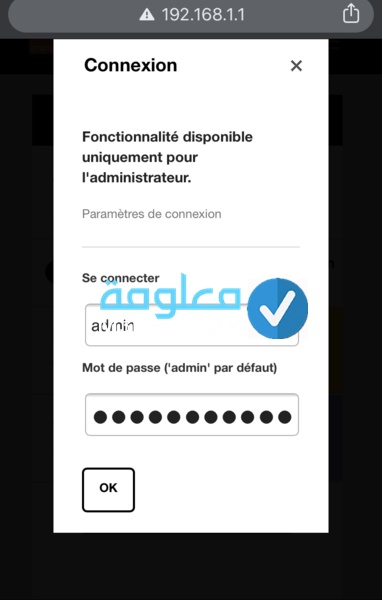
4. بعد التمكن من الدخول الى الواجهة الرئيسية للاعدادات الافتراضية يمكنكم الآن بدأ عملية تغيير كملة المرور عن طريقة التوجه إلى صفحة “إعداد” -> ” WLAN” -> “إعدادات “WLAN” -> اضغطوا على الرابط “تغيير” الخاص بـ SSID المشغل -> قوموا بتشخيص كلمة المرور في حقل مفتاح WLAN وأكّدوا بالضغط على زر “تفعيل”.
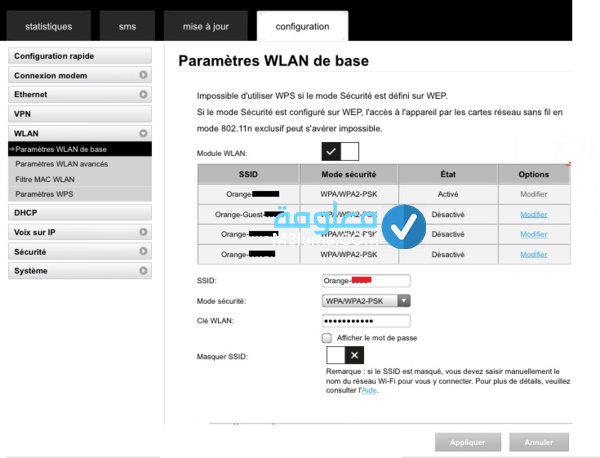
أنظر أيضا: اعدادات الراوتر اورنج 192.168.l.l
تغيير كلمة المرور الخاصة بشبكة WIFI على B310
1. أولا قوموا بفتح أي صفحة على محرك البحث الذين تعملون به (Chrome، Internet Explorer، Safari…).
2. يليها عليكم بالدخول إلى الرابط تسجيل الدخول للإعدادات الافتراضية من خلال الرابط التالي:
3. ضمن الصفحة الموالية قوموا بكتابة كلمة المرور الخاصة بالإدارة (كلمة المرور الأصلية موجودة على بطاقة Box).
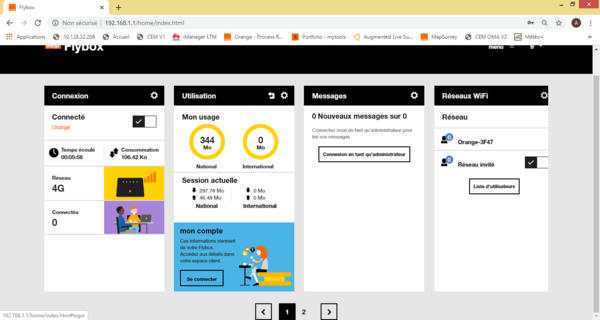
4. ادخلوا بعد ذلك إلى “WLAN” ← “الإعدادات الأساسية” ← اضغطوا على الرابط “تغيير” SSID الخاص بـ Box ← قوموا بتشخيص كلمة المرور في حقل مفتاح WLAN واضغطوا على زر “تفعيل” للتأكيد.
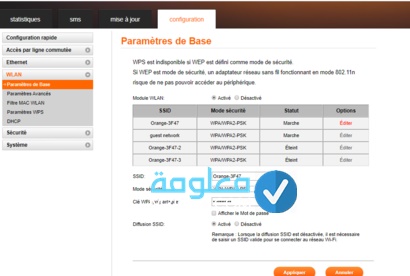
١٩٢.١٦٨.١.1 اخفاء شبكة
بعد التعرف على كل التفاصيل الخاصة بتغيير كلمة السر للواي فاي وأيضا لتسجيل الدخول للإعدادات، الآن سنقدم لك شرح خاص حول كيفية اخفاء الشبكة وهي ميزة رائعة لرفع آمان الشبكة أكثر، بل الأكثر من هذا أنها من أقوى الخيارات المتقدمة بالإعدادات الافتراضية لأي شبكة راوتر هو اخفاء الشبكة، وهذه الميزة الرائعة مدعومة من قبل كافة اجهزة الراوتر ويمكن للمستخدم تفعيلها أو الغاء تفعيلها حسب احتياجاته ولأن عملية اخفاء شبكة الواي فاي تعتبر من اجراءات الحماية سنقدم في هذا المقال شرح كامل بخصوص اخفاء شبكة الواى فاي we، ويمكنك تطبيق نفس التعليمات من حيث المبدأ على أي جهاز راوتر.
وحتى تطلع على الشرح المفصل بالصور يمكنك زيارة مقالنا السابق حول هذا الموضوع، كل ما عليك هو النقر على الرابط التالي، والتعرف على كيفية اخفاء الشبكة لجهاز الراوتر وي واجهزة أخرى من خلال الهاتف الذكي أو عن طريق الكمبيوتر في ثواني.
تابع الشرح التطبيقي بخصوص كيفية تغير كلمة سر ويفي ديلينك D-LINK – بطريقة سهلة وبسيطة من خلال الفيديو التالي:
أنظر أيضا: تغيير كلمة سر الراوتر من الموبايل اتصالات
بهذا القدر من المعلومات نكون قد بلغنا نهاية مقالنا اليوم بخصوص 192.168 :11 dsl تغيير الكلمة السر، تستطيع الآن وبسهولة شديدة تغيير كلمة المرور الخاصة بالشبكة، وتستطيع معها تغيير كلمة السر الخاصة بتسجيل الدخول للإعدادات الخاصة بالراوتر هكذا تؤمن نفسك وتحول بين أي جهاز متطفل من الدخول إلى شبكتك والإستفادة من النت أو العبث في اعداداتها.











